Što uzrokuje i kako popraviti pogrešku SU datoteka je zauzeta

- 4382
- 630
- Stewart Conroy
Kada proučavate mogućnosti vašeg pametnog telefona, često ćete naići na nepoznate pojmove i naredbe. Root otvara pristup novim postavkama sustava, bez kojih nećete uspjeti izvući iz svog Androida. A jedna od obveznih komponenti korijena je Supersu. Shvatimo što je to i kako se nositi s najčešćom pogreškom - SU datoteka je zauzeta. Supersu je pojam koji se često susrećete gdje god je to potrebno. Pa što je Supersu? Supersu je aplikacija koja vam omogućuje upravljanje ovlastima korijena za aplikacije kojima je potreban poseban pristup. Postoje mnoge aplikacije koje zahtijevaju korijen za punu funkcionalnost pristupa. Kad god aplikacija zahtijeva pristup korijenu, SuperSU zahtijeva vaše dopuštenje za pružanje korijenskog pristupa sistemskim funkcijama i postavkama pametnog telefona. Stoga imate potpunu kontrolu nad pravima pristupa korijenu za sve aplikacije. Iako je aplikacija vrlo male veličine, ima nekoliko izvanrednih funkcija, i zato je ovo jedina aplikacija za administraciju korijena koja vam je ikada potrebna.

Eliminirajući problem "Su datoteka je zauzeta".
Značajke programa:
- Kad god aplikacija zahtijeva korijenski pristup, Supersu prikazuje pop -up prozor sa zahtjevom da mu pruži pristup. Možete pružiti korijenski pristup ili ga zabraniti. Imajte na umu da će se za svaku aplikaciju prikazati pop -up prozor samo jednom. Vaš će izbor biti spreman, tako da ne trebate pružati ili zabraniti pristup korijenu svaki put prilikom pokretanja programa.
- Aplikacija vam omogućuje pregled popisa svih programa koji su dobili dopuštenje za korijenski pristup, a koji su od njih odbijeni.
- Zadržava zapisnike, kako kada i koje su aplikacije dobile korijensku rezoluciju. Zapisi se pohranjuju na drugoj kartici pod nazivom "zapisnici".
- Možete isključiti svoj uređaj. Bilo potpuno ili privremeno.
Aplikacija je potpuno besplatna, ali postoji i verzija s plaćenom verzijom, koja nudi dodatne funkcije, poput podešavanja registracije aplikacija na APP-u i zaštite PIN koda. Da biste instalirali aplikaciju, treba vam korijensko pravo. Ako ste ih već primili, postupak neće biti težak. Inače prvo morate dobiti korijen kroz prilagođeni oporavak, poput TWRP ili CWM. To znači da na svoj uređaj trebate instalirati TWRP ili CWM oporavak. Inače nećete moći nastaviti raditi s Supersuom. Način pokretanja/fastboot omogućuje vam stvaranje bilo kojeg odjeljka na uređaju, bilo da se radi o sustavu, preuzimanju, oporavku, predmemoriji ili bilo kojem drugom. Kroz Fastboot također možete pokrenuti ne samo slike OEM aplikacija i odjeljaka od službenih programera, već i korisničkih datoteka s širenjem .Img. Na primjer, TWRP-rever.
TWRP -Racovery je poseban oporavak za Android uređaje koje je razvila i podržala naredba TeamWin. Omogućuje vam da radite mnoge stvari koje ne nude ni Google ni proizvođača vašeg uređaja. Na primjer, potpuna sigurnosna kopija cijelog uređaja. Koristeći TWRP-Recovery, u bilo kojem trenutku možete vratiti pametni telefon iz kopije vašeg uređaja. Osim sigurnosne kopije, TWRP vam također omogućuje bljeskanje nepotpisanih zip datoteka koje uključuju skripte za ruting, korisnički ROM/mod i druge slične stvari.
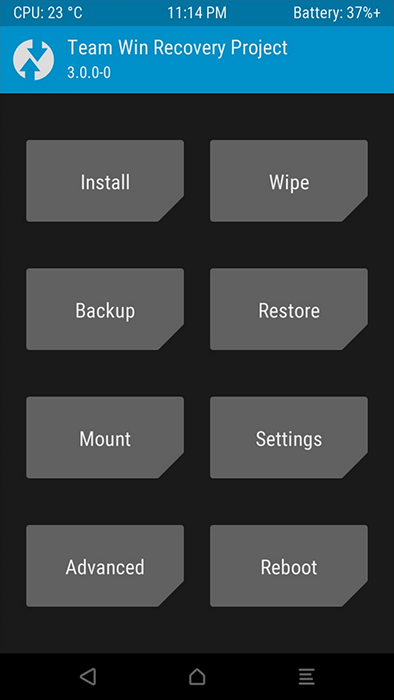
Budući da nisu svi Android uređaji isti, instalacija TWRP -a za svaki od uređaja odvija se na svoj način. Osim toga, na Internetu postoje i službeni i neslužbeni (prilagođeni) sklopovi. To je zbog činjenice da je TWRP-Recovery projekt otvorenog koda, a svatko tko ima odgovarajuće znanje može napisati montažu TWRP-a za oporavak za bilo koji Android uređaj. Službeni skup TWRP -a za svoj uređaj možete preuzeti na web stranici Teamwin. Instalacija TWRP-Recovery:
- Preuzmite datoteku TWRP-Recovery s proširenjem .IMG, kompatibilan s uređajem i spremite ga u zasebnu mapu na računalu.
- Instalirajte ADB i konfigurirajte Fastboot na računalu.
- Uključite USB uklanjanje pogrešaka na svom uređaju:
- Otvorite postavke pametnog telefona;
- Idite na odjeljak "Na telefonu" i vrpcu 7 puta na broju sklopa, to će aktivirati parametre programera;
- Sada se vratite na postavke i tamo ćete vidjeti novi izbornik - parametri programera. Otvori;
- Stavite zastavu "USB".
- Otvorite mapu u kojoj ste spremili datoteku .IMG u koraku 1.
- Sada, unutar ove mape, otvorite naredbeni redak. Da biste to učinili, kliknite SHIFT + desni tipka miša u praznom prostoru unutar mape, a zatim u kontekstnom izborniku odaberite "Otvori naredbeni redak ovdje".
- Spojite uređaj na PC. Da biste pokrenuli uređaj u načinu FastBoot/Bootloader, unesite kod u prozor naredbe:
ADB ponovno pokretanje pokretača
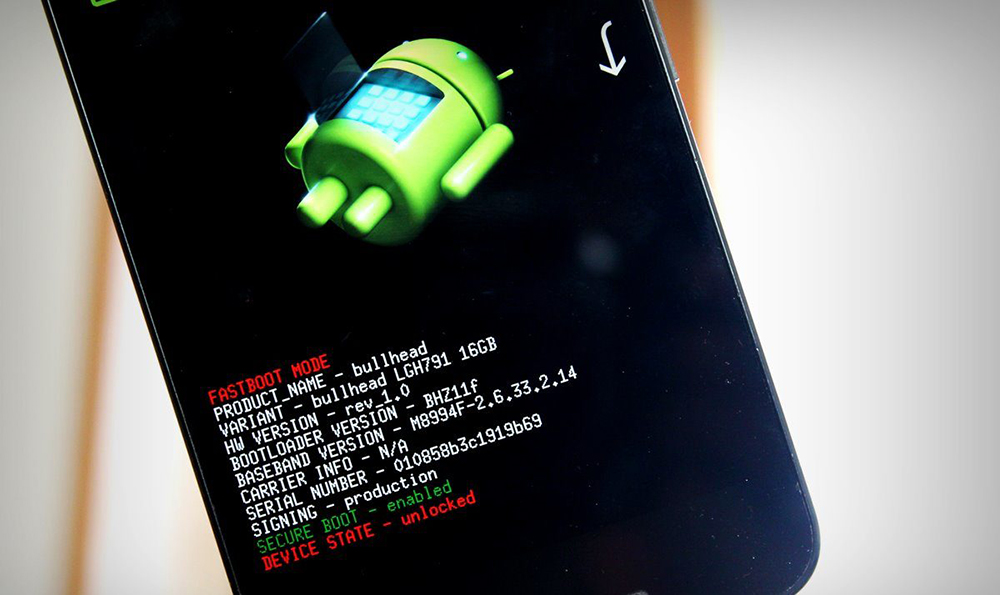
Ako je uređaj otvorio dijaloški okvir s natpisom "Dopustite USB uklanjanje pogrešaka", kliknite "U redu". Nakon što se vaš uređaj pokreće u načinu pokretanja, unesite sljedeću naredbu za početak instaliranja TWRP-Recovery:
Fastboot Flash Recovery TWRP.Img
Čim se TWRP uspješno ušive, unesite naredbu za ponovno pokretanje:
Fastboot ponovno pokretanje
Spreman! Sada vaš uređaj instalira TWRP-Recovery. Da biste se pokrenuli u novoinstalirani oporavak, nakon potpunog učitavanja uređaja, unesite naredbu za oporavak ADB -a iz naredbenog retka PC.
Priručnik za instalaciju Supersu za ukorijenjene uređaje:
- Preuzmite i instalirajte SuperSU u Google Play Store.
To je sve. Ako iz bilo kojeg razloga vidjet ćete poruku o pogrešci "Su binarno zauzeto" (su binarna datoteka je zauzeta), ne brinite. Za to postoji rješenje.
Što znači greška
Supersu pogreška "SU datoteka je zauzeta" znači da aplikacija pokušava dati korijen-desno sličan softver (na primjer, Kingroot). Kao rezultat toga, aplikacije se okreću istoj binarnoj datoteci, što dovodi do kritične pogreške. Najčešće se nalazi u verzijama 2.80, 2.81, 2.82. Bolje je koristiti stabilnu verziju 2.79 bez ažuriranja.
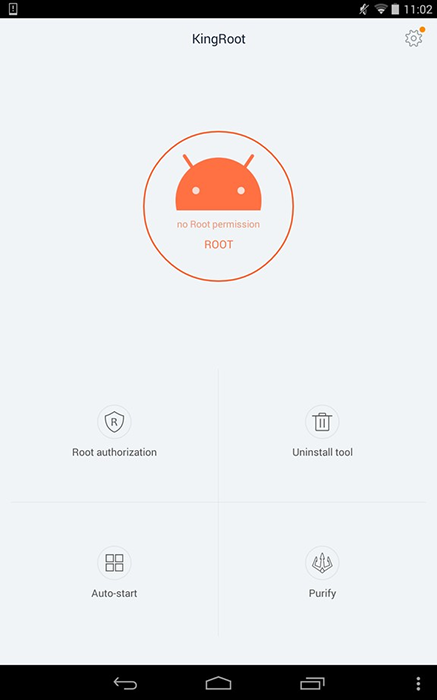
Riješenje
Android operativni sustav prikazuje korisnike pametnih telefona na potpuno novu razinu kontrole, a funkcionalnost korijenskih uređaja koja vam omogućuje instaliranje korijenskih aplikacija, prilagodljivih jezgara i ROM -a, čini svoje prednosti još očitijim. Međutim, nakon što ste se ukorijenili uređaj i instalaciju Supersua (najpopularnije iz mnogih aplikacija za administraciju SuperUser -a dostupnih na tržištu Play), mnogi korisnici Androida nailaze i pokušavaju riješiti pogrešku "SU datoteka". Što uraditi? Ovu pogrešku najčešće uzrokuje pogrešna instalacija ili oštećena binarna datoteka Supersu. Većina korisnika koji imaju poteškoće u rutiranju svog Android uređaja pokušavaju se riješiti problema na različite načine. Ako također naiđete na pogrešku "Su binarno zauzeto", koristite samo opisane i metode rada opisane u nastavku.
Ažuriranje binarne datoteke Supersu
Za ažuriranje binarne datoteke SuperSU na Androidu, slijedite sljedeće radnje:
- Idite na službenu web stranicu SuperSU.
- Preuzmite prethodni (ne posljednji!) verzija APK datoteke na vašem telefonu.
- Instalirajte APK datoteku.
- Nakon instalacije pokrenite aplikaciju. Otvara se dijaloški okvir: "Su binarno treba ažurirati". Kliknite "Nastavi", a zatim kliknite "Normal".
- Instalacija ažuriranja trajat će nekoliko minuta. Ponovno učitajte uređaj.
- Nakon što se vaš uređaj uključi, idite na Google Play Store i provjerite ima li ažuriranja. Ažurirajte SuperSU aplikaciju do najnovije verzije.
Čak i nakon ažuriranja na najnoviju verziju, aplikacija može predložiti da ažurirate SU Binarno. Samo izvedite akcije i ponovno pokrenite uređaj. I problem više neće nastati.
Kroz naredbeni redak
Root on Android omogućuje vam otključavanje novih zanimljivih prilika. Nakon rutiranja vašeg Android uređaja, lako možete učiniti ono što niste mogli. Ako se nakon instaliranja Supersu pojavi pogreška "Su datoteka je zauzeta", može se eliminirati kroz naredbeni redak. Dakle, za početak:
- Preuzmite i instalirajte terminalni emulator za Android.
- Pronađite i preuzmite "Zamijeniti_kingUser_with_supersu-v2.4.zip ". Otpustite datoteku.
Koraci po pogrešci rješenje su binarno zauzeto:
- Eliminirajte zip datoteku zamjena_kingUser_with_supersu i prebacite izvađenu verziju u internu memoriju uređaja. Instalirajte terminalni emulator za android i uklonite datoteku zamjena_kingUser_supersu. Nakon toga, premjestite izvađenu mapu "MRW" na vanjski pogon.
- Otvorite emulator terminala i unesite naredbe.
Otvorite aplikaciju za terminal i unesite naredbu SU, nakon što uđete, ponudit će vam se prozor sa zahtjevom za odbijanje/pružanje funkcija. Nakon pružanja dozvola, morat ćete birati liniju koda:
VAŽNO. Nakon unosa ove naredbe, može se dogoditi pogreška koja se mora zanemariti. Supersu će započeti u automatskom ili ručnom načinu rada.SH/SDCARD/MRW/ROOT.Sh
Nakon toga ponovno pokrenite pametni telefon i vidjet ćete da je Supersu instaliran, ažurira i radi bez pogrešaka.
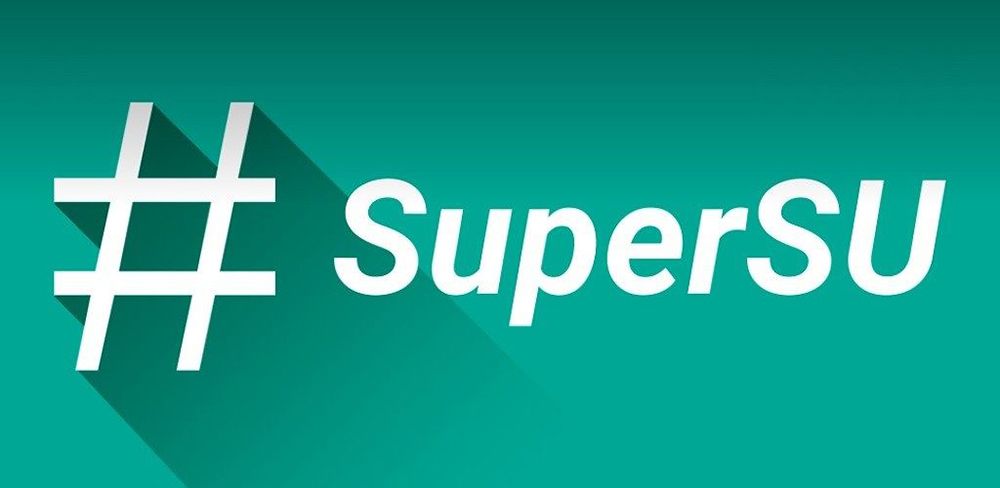
SU postavljanje datoteke pomoću prilagođenog oporavka
VAŽNO. Morate imati TWRP ili CWM oporavak, samo će tada ova metoda uspjeti.Prije nego što započnete izvoditi sljedeće radnje, preporučuje se stvaranje sigurnosnih kopija datoteka.
- Idite na službenu web stranicu Supersu i preuzmite najnoviju zip datoteku Supersu na svoj uređaj.
- Pomaknite učitanu zip datoteku u korijen vaše interne pohrane (ne na memorijsku karticu).
- Isključite uređaj i ponovno pokrenite oporavak pritiskom na gumb za napajanje i glasnoću nekoliko sekundi.
- Kliknite "Instalirajte".
- Pronađite datoteku SuperSU ZIP datoteke. Imajte na umu da se na TWRP -u unutarnja pohrana naziva SDCard, a vanjska pohrana naziva se SDCARD1. Ako ste premjestili SuperSU zip datoteku u korijen unutarnje pohrane, morate je potražiti u katalogu SDCARD.
- Odaberite zip datoteku i potvrdite izbor prelaskom prstom.
- Kliknite Wipe Cache & Dalvik i pokrenite na zaslonu.
- Telefon će se ponovno pokrenuti.
TWRP vam može ponuditi za instaliranje Supersu aplikacije. Kliknite "Ne instalirajte". To je zbog činjenice da TWRP ne može utvrditi je li Supersu instaliran ili ne. Spreman!
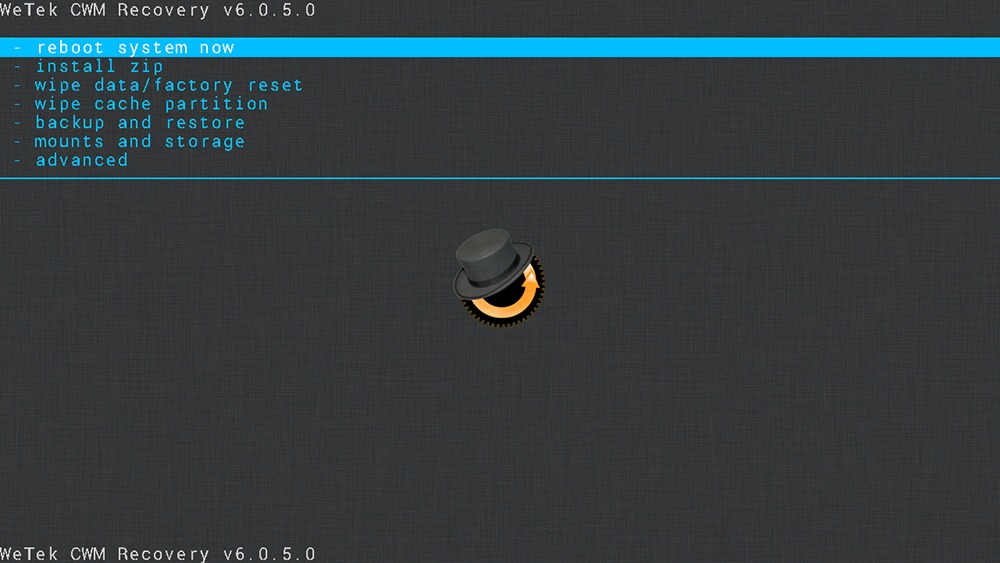
Najbolji način da se osigura je li instalacija i ažuriranje aplikacije uspješno pokretanje programa koji zahtijeva korijenski pristup, na primjer, Greenify. Kad prvi put nakon instaliranja SuperSU pokrene aplikaciju koja zahtijeva korijenski pristup, vidjet ćete skočni prozor sa zahtjevom za pružanje ili zabranu korijenskog pristupa.
- « MSHTA virus.exe - kako to funkcionira, brisanje i mjere opreza
- Kako pronaći i riješiti problem treperanog zaslona prijenosnog računala »

